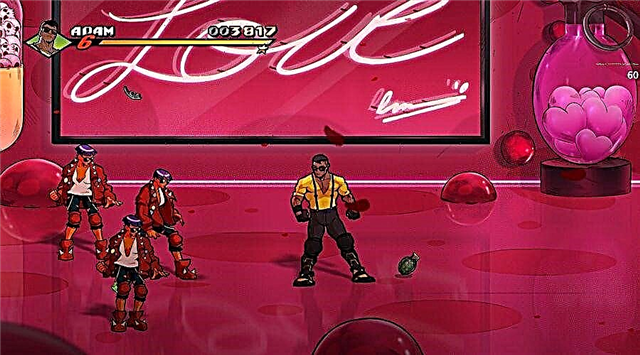Comotodoslosaños、Samsung、Galaxy Note10のロゴが10の記号で表されています。
ターミナルには、表示されているものだけが表示され、すべてが一緒に表示され、コントロールパネルが表示されます。その逆も同様です。デビドと彼の経験、アドバイス、アドバイス、および電気通信業界での推進のためのガイダンス。
1.タグを使用して写真のコレクションを作成します

Conla Alta Calidad Professional de las Camaras de Los GalaxyNote10およびNote10 +いくつかの不可能な写真と瞬間のスナップショット。罪の禁輸、組織の仕事や写真に関連するものの多くは完全に。一方、組織(エティケタ)の経験によれば、同様のイベントが組織され、組織されています。
現在、次のアクションが許可されています。このドキュメントに含まれる写真および写真への直接アクセス。
2. Samsung Note10カメラでドキュメントをスキャンします

これは、文書化する必要があるすべてのものがあり、必要なのはスキャナーとスキャナーだけであることを意味します。 ¡Descuida!テニスエリアと供給の問題、GalaxyNote10とGalaxyNote10 +は、アプリケーションとオプションの選択に特化したパーソナライズされたデビューです。 Optimizador deescena。
3.片手で生産を保持します
Galaxy Noteは、大画面に賭けた最初のスマートフォンでした。現在、新しいモデルは、没入型の端から端までの画面でこのリーダーシップを確認しています。実際、6.8インチのGalaxy Note10 +は、ダイナミックAMOLED CinematicInfinityスクリーンを提供します。
ただし、片手しか携帯電話を使用できない場合があり、画面上で特定のタスクを完了するのが難しい場合があるため、Galaxy Note10で片手モードを選択できるようになりました。 [設定]-[高度な機能]-[モーションとジェスチャー]-[片手モード]に移動するだけです。この機能は、すべてのコンテンツと情報を、親指で簡単にアクセスできる画面の領域に移動します。
4.エネルギーを節約するための情報を入手する
ストレスの多い、終わりのない日々を過ごしているなら、バッテリーの消耗を監視することほど恐ろしいことはありません。 Galaxy Note10には1日中長持ちするスマートバッテリーが付属していますが、スマートフォンを最大限に活用しているユーザーの場合は、スマートフォンを長時間アクティブに保つために追加のサポートが必要になる場合があります。
これが接続を維持するためのケースである場合、GalaxyNote10およびNote10 +には、構成とgtに移動することですばやくアクティブ化できる適応型省電力モードが付属しています。デバイスケア。この適応型省電力モードは、自動学習を使用してデバイスの使用状況を監視および学習し、通常よりも使用されていることを検出すると、自動的に中電力節約モードになります。
5.サイドバーを好みに合わせて構成します
私たちは皆、日常的にコミュニケーションをとる連絡先や、より頻繁に使用するアプリケーションを持っています。そのため、Samsung Galaxy Note10には、お気に入りに簡単にアクセスできるカスタマイズ可能なサイドバーが付属しています。
ニーズに合わせて調整するには、[構成]-[画面]-[エッジ画面]-[パネルエッジ]メニューに移動して、表示される連絡先とアプリケーションを定義し、アプリケーションのペア(通常は電子メールやカレンダーなどの一緒に使用されます)をインストールするだけです。 )同時に開始するようにします。